win7如何修改hosts文件?今天小编整理了在win7电脑修改hosts文件屏蔽网站的操作方法,下文就是关于在win7电脑修改hosts文件屏蔽网站的l图文教程,快来跟小编一起来学习吧。
win7电脑修改hosts文件屏蔽网站的操作方法
1、首先找到hosts文件,在Windows7的32位系统中,hosts文件的位置在"C:WindowsSystem32driversetc"文件夹下,如图所示:
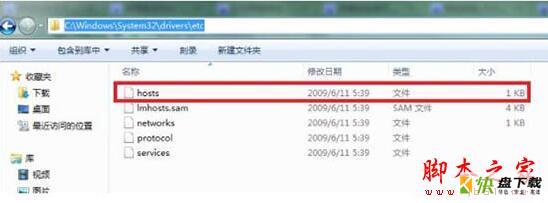
2、右键单击hosts文件,选择打开选项,并在打开方式中选择"记事本"。如图所示:
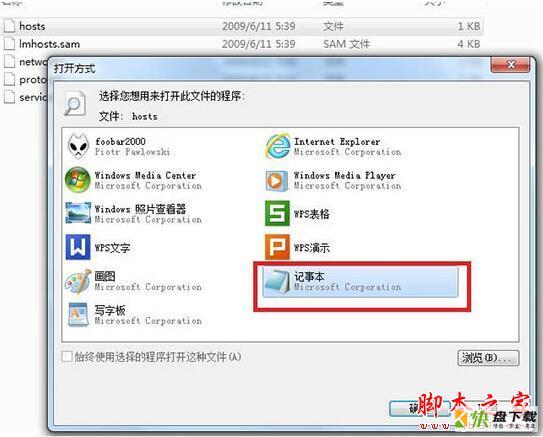
3、进入使用记事本编辑的模式之后,我们将我们想要屏蔽的网址和一个不是网络上该网站的IP输入进去,如图所示。小编使用的是127.0.0.1,这个是本机的地址。如图所示:
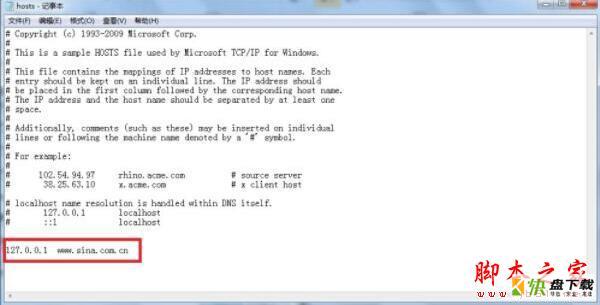
4、添加完成后点击"文件"→"另存为",选择一个保存的位置,小编选择的位置为桌面。注意此时文件的名称要写成"hosts"。如图所示:
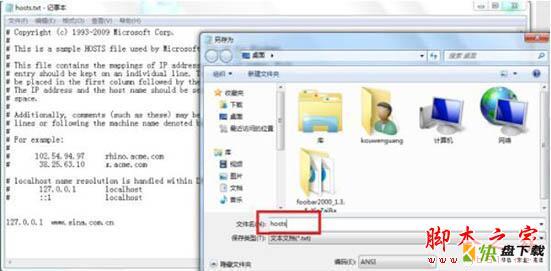
5、此时我们的桌面上会出现一个"hosts.txt"的文件,我们将它重命名,将其后缀去掉。如图所示:

6、将得到的文件复制到存放hosts文件的目录中,也就是"C:WindowsSystem32driversetc",覆盖掉原来的文件即可。如图所示:
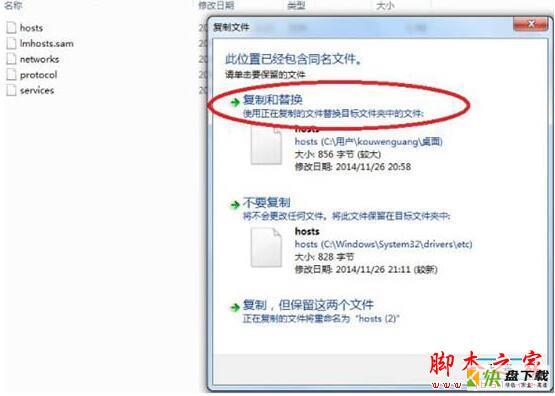
7、此时我们在浏览器的地址栏中输入"www.sina.com.cn"我们会发现我们已经无法进入首页,成功屏蔽。如图所示:
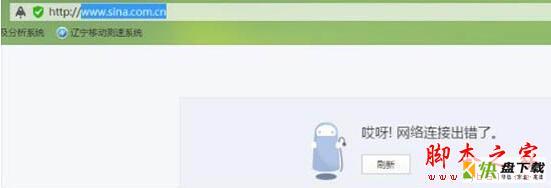
注意事项:
1、要取消屏蔽的话只需要删除对应条目或者在对应条目前加"#"即可。
2、无法直接保存的原因是Windows不允许直接修改hosts文件,并且普通用户也没有权限将文件保存在存放hosts的目录下,因此只能通过覆盖的方式进行修改。
以上便是小编为大家整理的关于win7电脑修改hosts文件屏蔽网站的具体操作过程,希望能够帮到你,快盘下载会持续发布更多资讯,欢迎大家的关注。